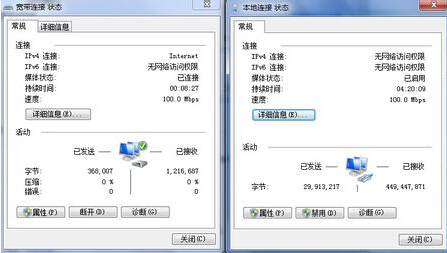 方法一:
1.打开本地连接状态窗口,使用系统自带的诊断功能诊断并且修复网络问题。如下图所示
方法一:
1.打开本地连接状态窗口,使用系统自带的诊断功能诊断并且修复网络问题。如下图所示
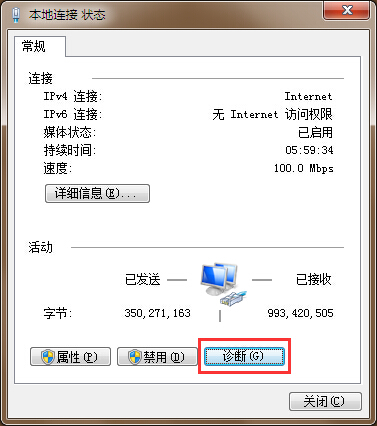 2.耐心等待网络检测并且修复完成即可。如下图所示
2.耐心等待网络检测并且修复完成即可。如下图所示
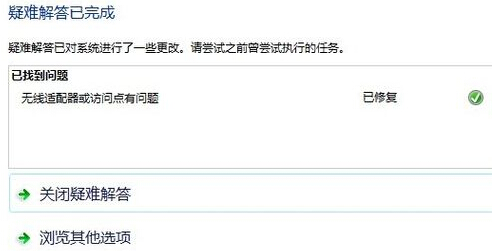 方法二:
3.使用组合快捷键win键+r键打开运行窗口,在打开的运行窗口中输入“gpedit.msc”回车确认打开本地组策略编辑器。如下图所示
方法二:
3.使用组合快捷键win键+r键打开运行窗口,在打开的运行窗口中输入“gpedit.msc”回车确认打开本地组策略编辑器。如下图所示
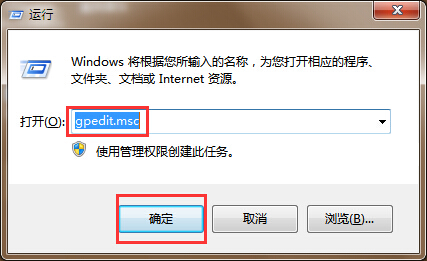 4.在打开的本地组策略编辑器窗口中,依次展开计算机配置 - 管理模板 - 系统 - Internet通信管理,并且在右侧界面中找到“限制Internet通信”。如下图所示
4.在打开的本地组策略编辑器窗口中,依次展开计算机配置 - 管理模板 - 系统 - Internet通信管理,并且在右侧界面中找到“限制Internet通信”。如下图所示
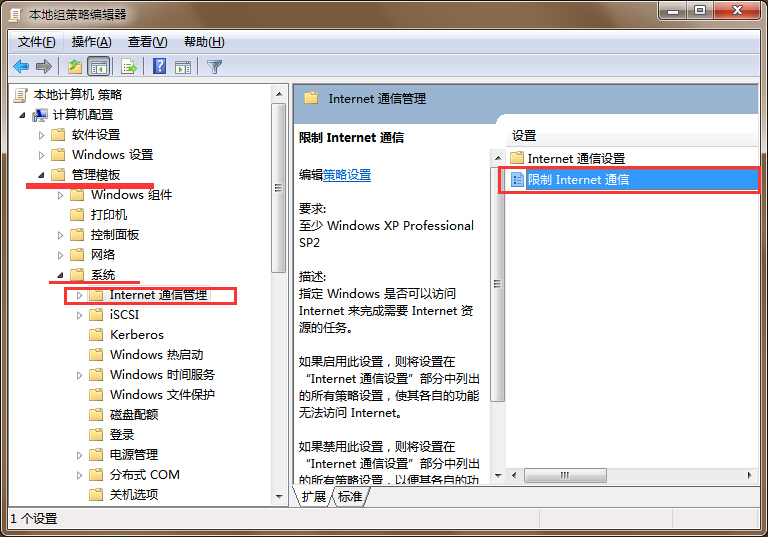 5.最后双击打开限制Internet通信,在弹出的窗口中点击选择“未配置(C)”然后点击确定完成操作并且重启电脑即可。如下图所示
5.最后双击打开限制Internet通信,在弹出的窗口中点击选择“未配置(C)”然后点击确定完成操作并且重启电脑即可。如下图所示
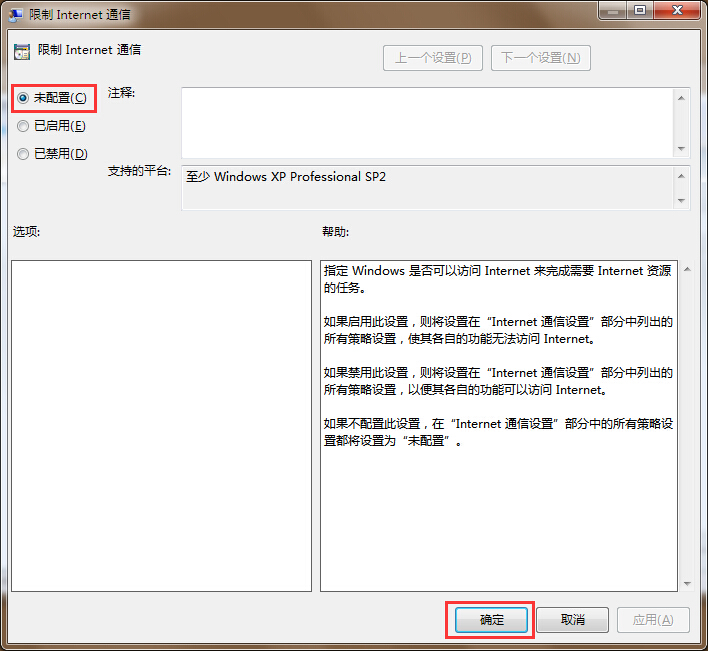 以上就是解决网络无Internet访问权限的方法,有遇到此类情况或者是不懂的如何解决网络无法连接提示无Internet访问权限问题的用户,可以尝试以上的解决方法操作看看,希望以上的解决方法可以给大家带来更多的帮助。
以上就是解决网络无Internet访问权限的方法,有遇到此类情况或者是不懂的如何解决网络无法连接提示无Internet访问权限问题的用户,可以尝试以上的解决方法操作看看,希望以上的解决方法可以给大家带来更多的帮助。


